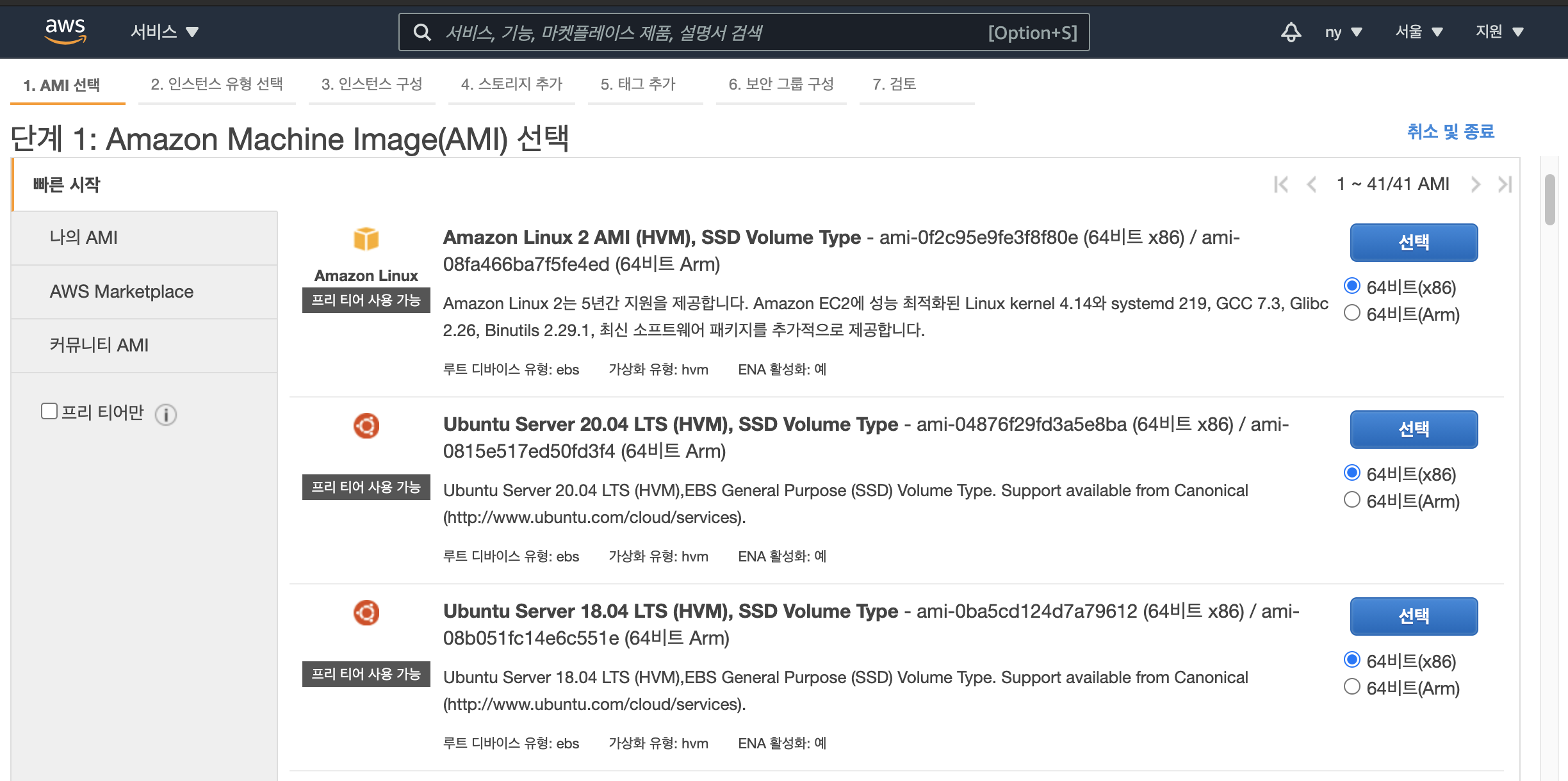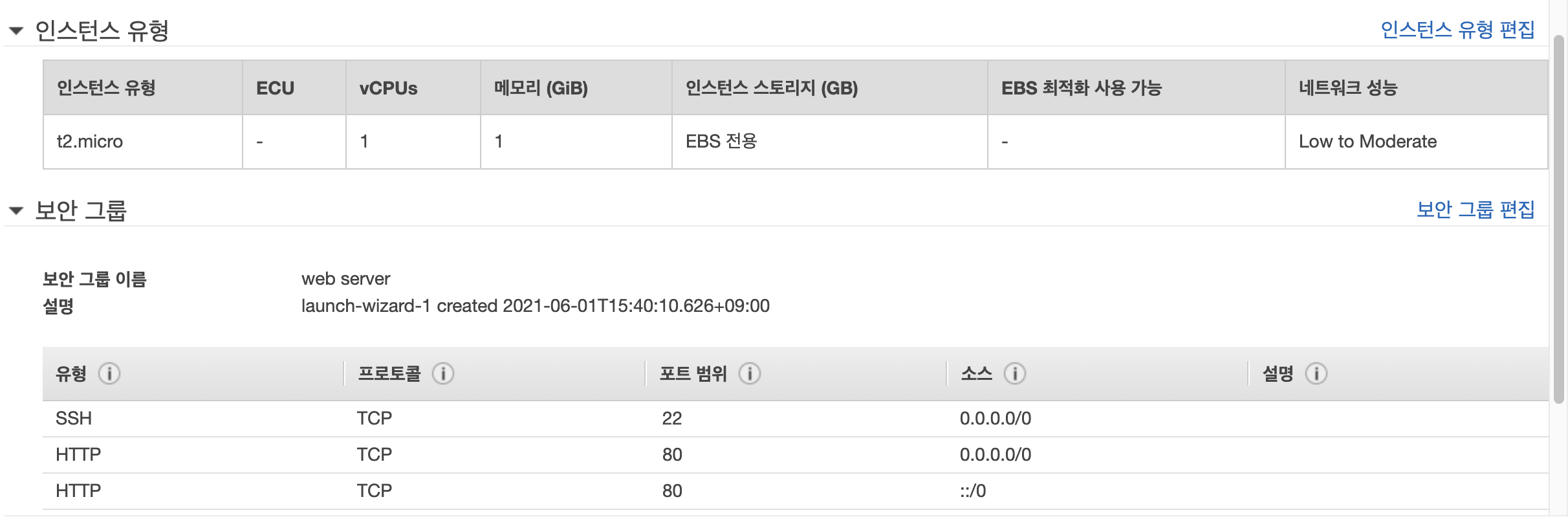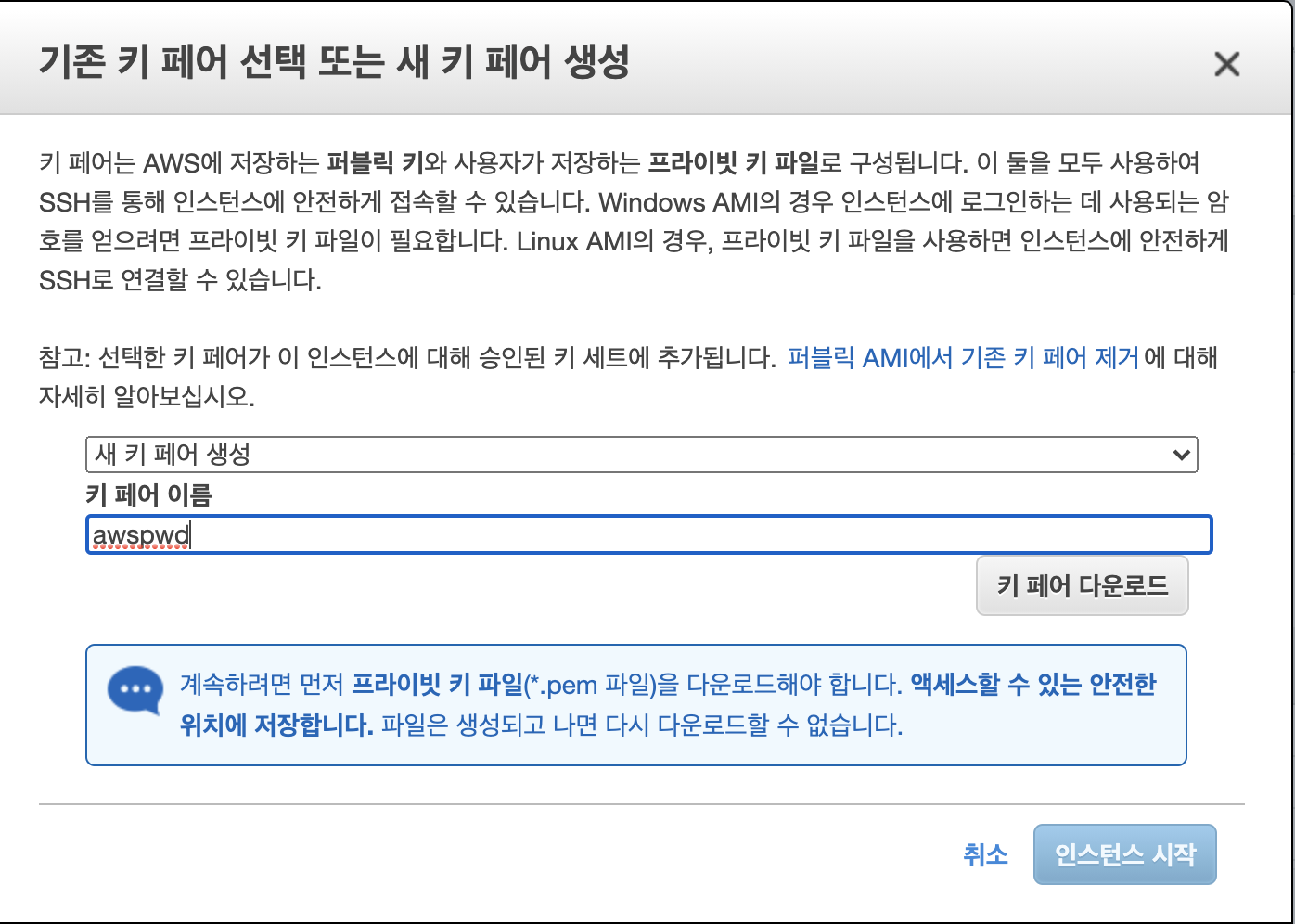강의 : 인프런 - AWS 가입부터 활용까지
[3. EC2 접속과 사용]
- 운영체제마다 원격제어 방법 다름.

- 인스턴스에서 오른쪽 마우스 버튼 클릭 후 연결 선택.
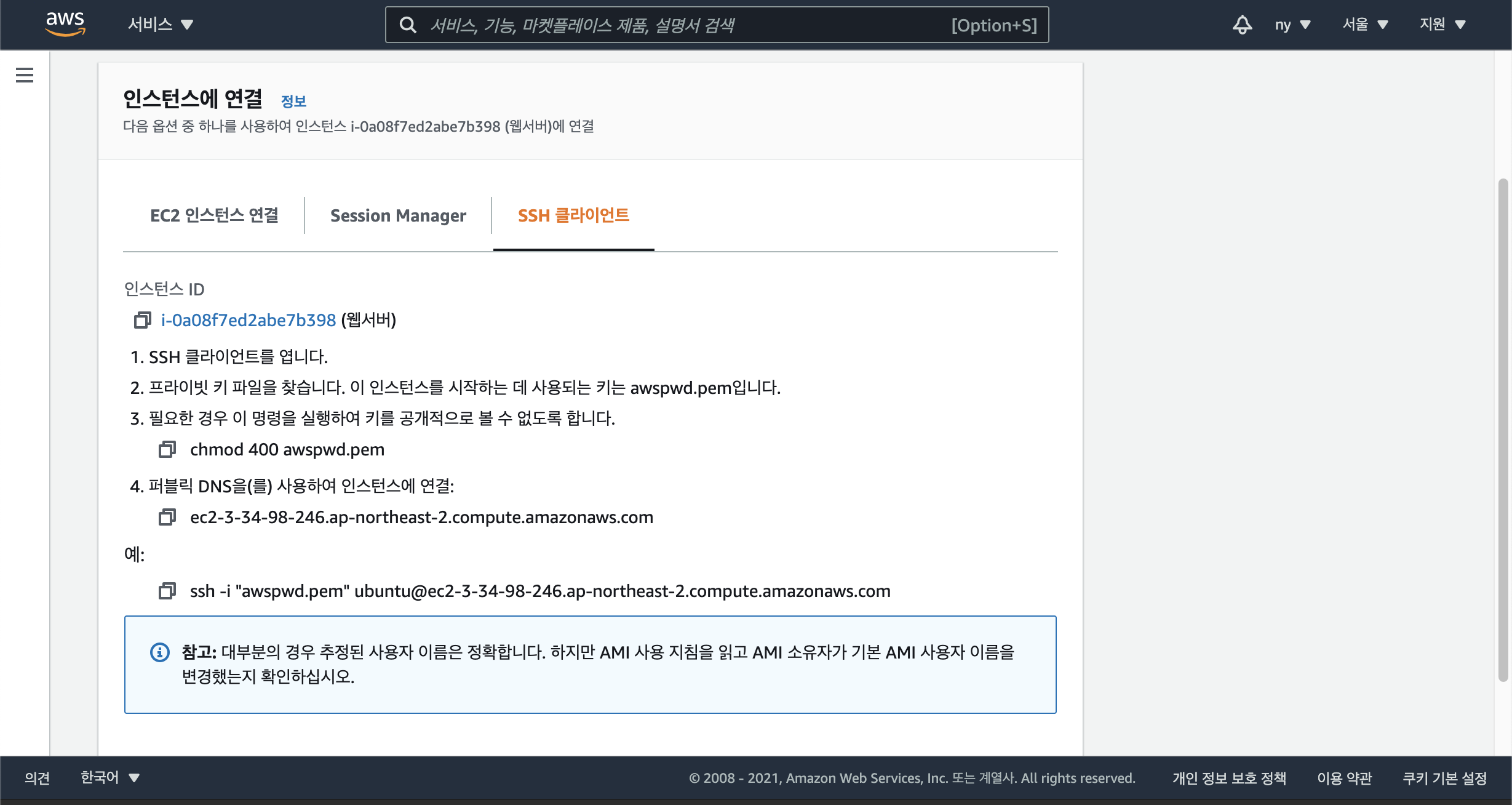
- 1번 : 터미널을 켜는 것.
- 2번 : 위에서 다운한 비밀번호 파일의 권한을 change mod 명령어를 통해 사용자만 읽을 수 있도록 바꾼다.
- 3번 : 터미널에서 비밀번호 있는 디렉토리로 이동한 후 chmod 400 awspwd.pem 를 입력한다.

* 쉬운 방법 : 해당 파일 선택 후 Cmd+i 눌러서 '공유 및 사용 권한'을 아래와 같이 바꾼다.
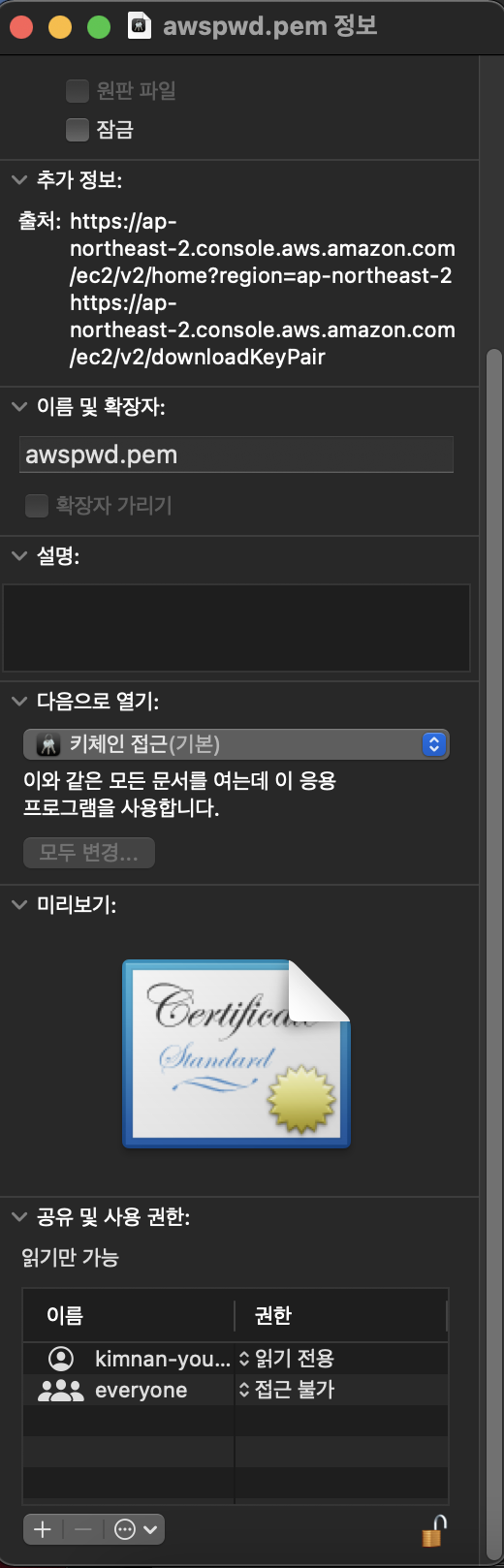
- 4번 : 접속하기
ssh -i "awspwd.pem" ubuntu@ec2-3-34-98-246.ap-northeast-2.compute.amazonaws.com
- ssh -i "awspwd.pem" ubuntu@ec2-3-34-98-246.ap-northeast-2.compute.amazonaws.com
- ssh : 접속방식이자 명령을 통해 제어하는 프로그램(ui 없음)
- i : 로그인 시 패스워드 파일 전송해서 제출할 때 필요한 옵션.
- ubuntu : 접속 시 필요한 아이디. 인스턴스 생성시 디폴트 아이디. 인스턴스가 우분투 아니면 ubuntu 대신 ec2-user를 입력해야 함.

- 내 컴퓨터가 아니라 생성한 인스턴스에 설치된 운영체제인 ubuntu에 SSH 방식으로 원격제어를 시작한 상태임.
- 이후에 내리는 명령어는 내 컴퓨터가 아닌 인스턴스에 명령을 내리는 것.
- exit 입력 시 원격제어 종료.
'Cloud & AWS' 카테고리의 다른 글
| [생활코딩] AWS - 윈도우에서 웹서버 사용하기 (OSX 기반) (0) | 2021.06.04 |
|---|---|
| [생활코딩] AWS - OS X에서 Windows 인스턴스에 접속하기 (0) | 2021.06.04 |
| [생활코딩] AWS - 리눅스에서 웹서버 사용하기 (0) | 2021.06.04 |
| [생활코딩] AWS EC2 서비스 기본 개념 / 인스턴스 생성 방법 (1) | 2021.06.04 |
| [생활코딩] AWS 가입 / 지역과 가용구역 (0) | 2021.06.04 |